ปกป้องแอพส่งข้อความด้วยรหัสผ่านทันที
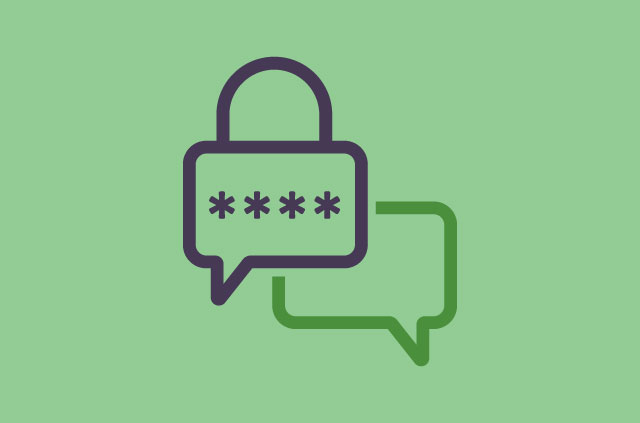
ก่อนหน้านี้เราได้เขียนเกี่ยวกับแอพส่งข้อความที่คุณควรใช้แทน Facebook Messenger, WhatsApp และ Snapchat (หากคุณไม่ได้ใช้แอปส่งข้อความเข้ารหัสในปี 2562 คุณกำลังทำอะไรอยู่)
ในการเพิ่มความปลอดภัยทางกายภาพให้แอพส่งข้อความของคุณให้ตั้งค่าพวกเขาด้วยรหัสผ่านหรือล็อคหน้าจอ.
ทำไมฉันต้องปกป้องแอพการส่งข้อความด้วยรหัสผ่าน?
ก่อนอื่นการปกป้องรหัสผ่านโดยรวมของอุปกรณ์เป็นสิ่งจำเป็น แทนที่จะใช้ลายนิ้วมือของคุณเพื่อปลดล็อคอุปกรณ์การเลือกรหัสผ่านที่คาดเดายากช่วยให้คุณมีความปลอดภัยมากกว่าข้อมูลที่สำคัญในโทรศัพท์ของคุณตั้งแต่ภาพถ่ายไปจนถึงบัตรเครดิต ลายนิ้วมือของคุณอาจจะสะดวกกว่า แต่ก็ไม่ได้เพิ่มความปลอดภัยให้กับโทรศัพท์ของคุณ.
หากคุณเคยอยู่ในสถานการณ์ที่มีใครบางคนปลดล็อคโทรศัพท์ของคุณ (เมื่อคุณข้ามชายแดนเป็นต้น) หรือที่โทรศัพท์ที่ถูกปลดล็อคของคุณถูกขโมยหรืออยู่ในมือของคนอื่นมีความปลอดภัยเป็นพิเศษเพื่อปกป้องคุณ ข้อความจาก prying ตาจะให้ความสงบใจมากขึ้น.
แอพส่งข้อความที่อนุญาตการป้องกันด้วยรหัสผ่าน
สัญญาณ, โทรเลข, และ Viber สำหรับเดสก์ท็อปทุกคนมีรหัสผ่านเฉพาะแอปหรือตัวเลือกล็อคที่คุณสามารถเปิดใช้งานได้ พวกเขาอยู่ในหนังสือดีๆของเราแล้วว่าเป็นแอปส่งข้อความทางเลือกที่รองรับการเข้ารหัส E2E.
แอปส่งข้อความเริ่มต้นบนอุปกรณ์ของคุณทั้ง iOS หรือ Android ไม่มีการป้องกันด้วยรหัสผ่านเพิ่มเติมและเราจะระมัดระวังในการดาวน์โหลดแอปของบุคคลที่สามและส่วนเสริมที่ให้การล็อคหน้าจอสำหรับแอปส่งข้อความ.
ในขณะที่ WhatsApp มีการป้องกันด้วยรหัสผ่านเรายังคงกีดกันไม่ให้คุณใช้บริการผู้ส่งสารนี้ไม่ใช่เพียงเพราะ Facebook เป็นเจ้าของ แต่ยังมีข้อสงสัยอย่างมากเกี่ยวกับความปลอดภัยของพวกเขาที่เกิดขึ้นหลังจากเจ้าหน้าที่รัฐอาวุโสหลายคนในประเทศต่างๆ.
สัญญาณ (iOS, Android)
แอปมือถือของ Signal มีคุณสมบัติการล็อกหน้าจอที่ให้ตัวเลือกในการใช้รหัส PIN รหัสผ่านหรือการรับรองความถูกต้องทางชีวภาพของโทรศัพท์ (แม้ว่าเราจะไม่แนะนำอย่างหลัง) ในการปลดล็อค ขณะนี้มีการเขียนคุณลักษณะนี้ไม่สามารถใช้ได้กับรุ่นเดสก์ท็อป.
iOS
- ในสัญญาณให้แตะไอคอนโปรไฟล์ของคุณแล้วไปที่ ความเป็นส่วนตัว
- แตะเบา ๆ ล็อคหน้าจอ เพื่อเปิดใช้งานและเลือกที่คุณต้องการ หมดเวลาล็อคหน้าจอ (ตั้งแต่ทันทีถึงหนึ่งชั่วโมง)
- หากต้องการปิดใช้งานให้แตะ ล็อคหน้าจอ เพื่อปิดและป้อนรหัสผ่านของคุณเพื่อยืนยันการเปลี่ยนแปลง
Android
- ในสัญญาณให้แตะไอคอนโปรไฟล์ของคุณแล้วไปที่ ความเป็นส่วนตัว
- แตะเบา ๆ ล็อคหน้าจอ เพื่อเปิด
- คุณสามารถตั้งค่าการล็อคให้เป็นแบบอัตโนมัติหรือแบบแมนนวล
- อัตโนมัติ
ไปที่ การตั้งค่า > ความเป็นส่วนตัว และเลือกที่คุณต้องการ หมดเวลากิจกรรมการล็อกหน้าจอ - คู่มือ
ปัดลงจากด้านบนของหน้าจอและมองหา ล็อคสัญญาณ ในการแจ้งเตือนของคุณ
- อัตโนมัติ
โทรเลข (iOS, Android)
Telegram มีรหัสผ่านในแอพของพวกเขามาตั้งแต่ปี 2558 แต่ยังไม่มีรหัสผ่านในตัวสำหรับแอพเดสก์ท็อป โปรดทราบว่าหากคุณลืมรหัสผ่านวิธีเดียวที่จะกลับเข้าไปในแอป Telegram ของคุณคือการลบและติดตั้งใหม่ลบข้อมูลแชทลับทั้งหมดของคุณ.
iOS & Android
- ต้อง การตั้งค่า > ความเป็นส่วนตัวและความปลอดภัย > ล็อครหัสผ่าน
- แตะเบา ๆ เปิดใช้รหัสผ่าน และสร้างรหัสผ่านของคุณ
- คุณสามารถปรับช่วงเวลาเพื่อเปิดใช้งานล็อคอัตโนมัติ
Viber (เดสก์ท็อป)
คุณสามารถตั้งค่ารหัสผ่านสำหรับ Viber บนเดสก์ท็อป อย่างไรก็ตามหากคุณใช้งานบนโทรศัพท์ให้ลองเปลี่ยนไปใช้ Signal หรือ Telegram เพื่อการสื่อสารที่ปลอดภัยยิ่งขึ้น.
เดสก์ทอป
- เปิด การตั้งค่า > ความเป็นส่วนตัว & ความปลอดภัย > ตั้งค่าการล็อคหน้าจอของ Viber
- เปิด ล็อคหน้าจอ Viber และพิมพ์รหัสล็อคสี่หลักของคุณ
- คลิก บันทึกการเปลี่ยนแปลง
- คุณยังสามารถตั้งค่า ล็อคอัตโนมัติ ที่จะมาหลังจาก 1, 5, 15, 30, หรือ 60 นาที
ต้องการเพิ่มระดับความปลอดภัยมือถือของคุณหรือไม่ อ่านเพิ่มเติมใน คู่มือความเป็นส่วนตัวด้านความปลอดภัยบนมือถือ.

17.04.2023 @ 17:08
ความปลอดภัยในการส่งข้อความเป็นเรื่องสำคัญอย่างมากในปัจจุบัน การใช้รหัสผ่านหรือล็อคหน้าจอเพื่อป้องกันการเข้าถึงข้อมูลส่วนตัวเป็นวิธีที่ดีในการเพิ่มความปลอดภัยให้กับแอพส่งข้อความของเรา แอพส่งข้อความที่มีรหัสผ่านเป็นตัวเลือกที่ดีในการส่งข้อความที่เป็นความลับ และเพิ่มความสงบใจให้กับผู้ใช้งาน สำหรับผู้ใช้งานที่ต้องการความปลอดภัยในการส่งข้อความ ควรพิจารณาใช้แอพส่งข้อความที่มีรหัสผ่านหรือล็อคหน้าจอเพื่อป้องกันการเข้าถึงข้อมูลส่วนตัวของเรา อย่างเช่น Signal, Telegram หรือ Viber ที่มีคุณสมบัติการล็อกหน้าจอที่ให้ตัวเลือกในการใช้รหัส PIN รหัสผ่านหรือการรับรองความถูกต้องทางชีวภาพของโทรศัพท์ แ